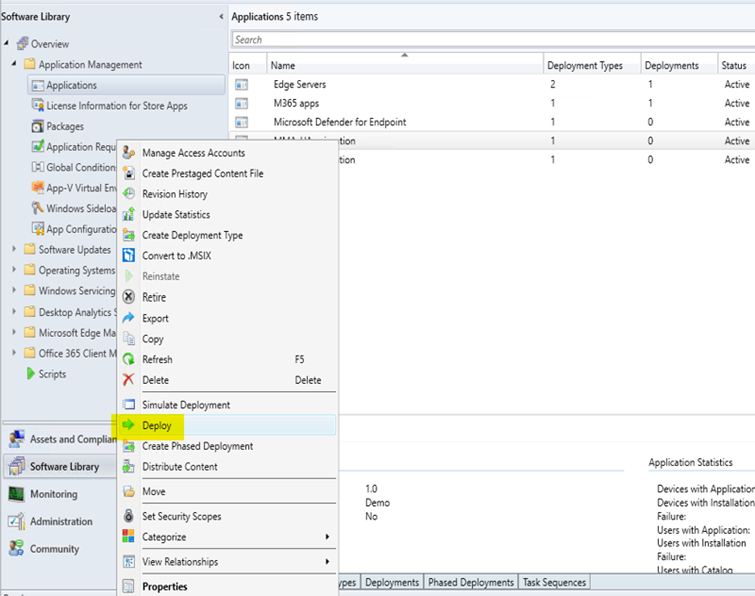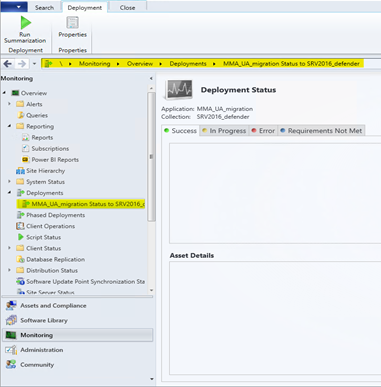Migrazione dei server da Microsoft Monitoring Agent alla soluzione unificata
Si applica a:
- Windows Server 2012 R2
- Windows Server 2016
Questo articolo illustra come eseguire la migrazione di server di livello inferiore da Microsoft Monitoring Agent (MMA) alla soluzione unificata.
Prerequisiti
- Microsoft Endpoint Configuration Manager (MECM) superiore a 2207.
- Dispositivi del sistema operativo di livello inferiore nell'ambiente di onboarding con Microsoft Monitoring Agent. Per confermare, verificare che
MsSenseS.exesia in esecuzione in Gestione attività. - Presenza dell'agente MMA. È possibile verificarlo controllando se l'ID area di lavoro corretto è presente nel Pannello di controllo> Microsoft Monitoring Agent.
- Portale di Microsoft Defender attivo con i dispositivi di cui è stato caricato l'onboarding.
- Nell'istanza di MECM viene configurata una raccolta di dispositivi contenente server di livello inferiore, ad esempio Windows Server 2012 R2 o Windows Server 2016 tramite l'agente MMA.
Per altre informazioni sull'installazione dei prerequisiti elencati, vedere la sezione relativa agli argomenti correlati .
Raccogliere i file necessari
Copiare il pacchetto della soluzione unificata, lo script di onboarding e lo script di migrazione nella stessa origine di contenuto in cui si distribuiscono altre app con MECM.
Scaricare Lo script di onboarding e la soluzione unificata dalla pagina delle impostazioni Microsoft Defender XDR.
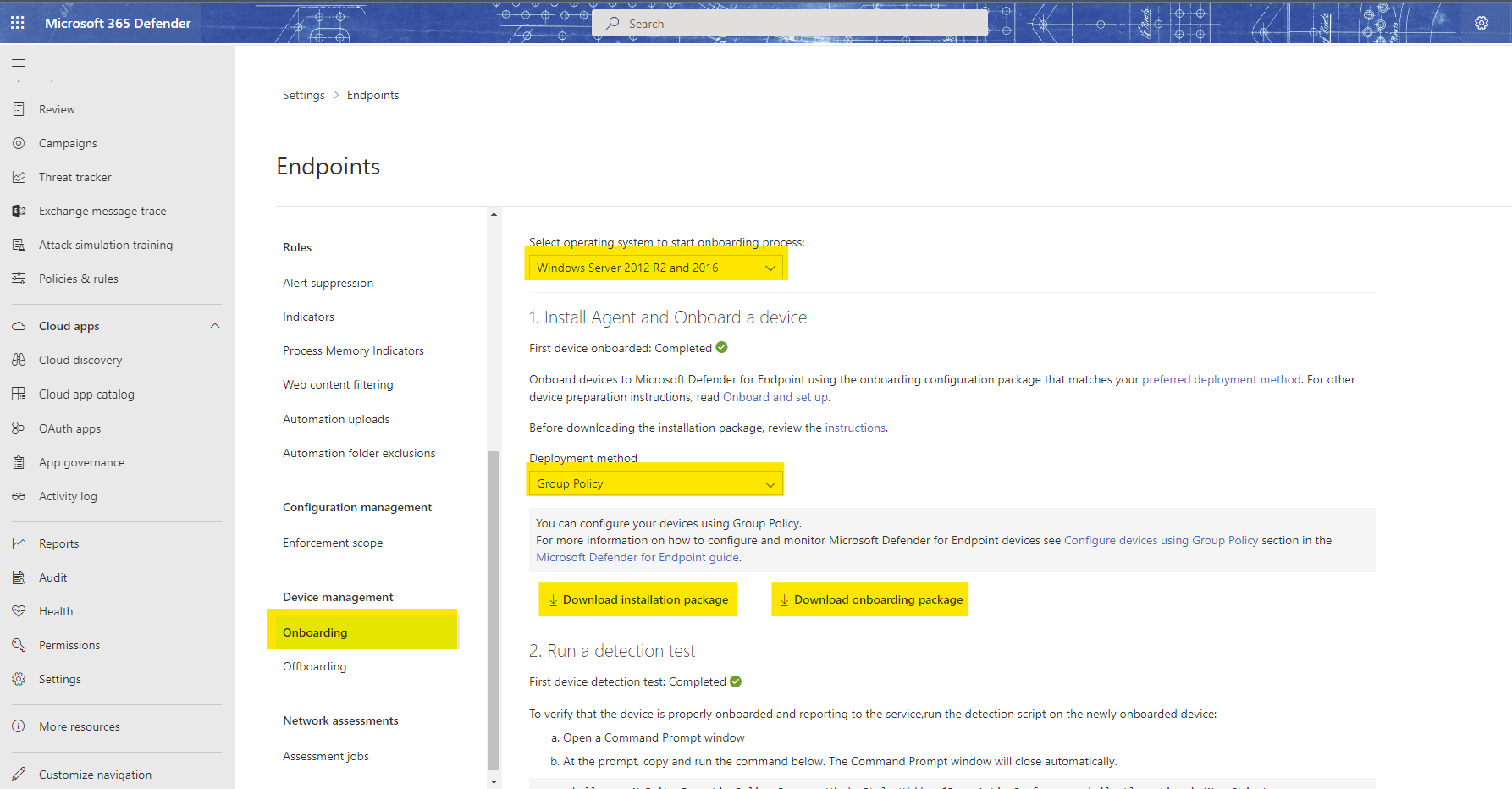
Nota
È necessario selezionare il Criteri di gruppo dall'elenco a discesa Metodo di distribuzione per ottenere il file .cmd.
Scaricare lo script di migrazione dal documento: Scenari di migrazione del server dalla soluzione di Microsoft Defender per endpoint precedente basata su MMA. Questo script è disponibile anche in GitHub: GitHub - microsoft/mdefordownlevelserver.
Salvare tutti e tre i file in una cartella condivisa usata da MECM come origine software.
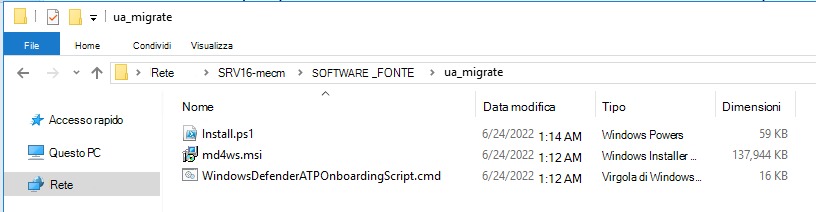
Create il pacchetto come applicazione
Nella console MECM seguire questa procedura: Applicazioni> della libreria>software Create Applicazione.
Selezionare Specificare manualmente le informazioni sull'applicazione.
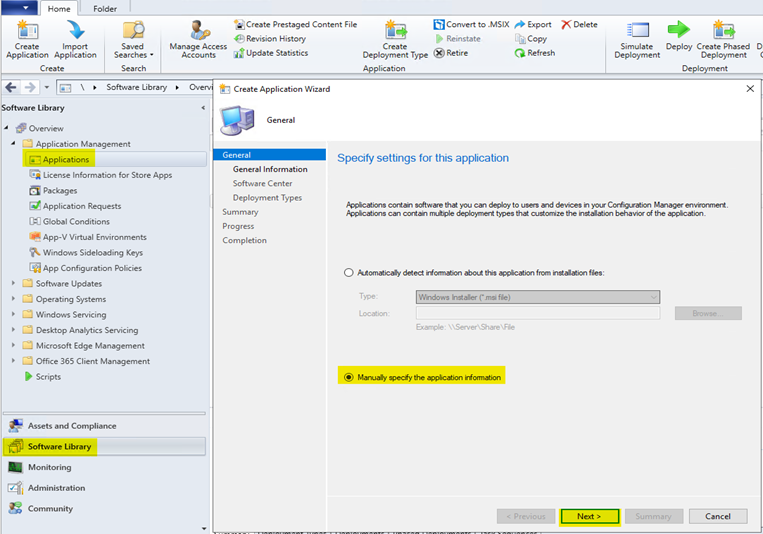
Selezionare Avanti nella schermata Software Center della procedura guidata.
In Tipi di distribuzione fare clic su Aggiungi.
Selezionare Manualmente per specificare le informazioni sul tipo di distribuzione e selezionare Avanti.
Assegnare un nome alla distribuzione dello script e selezionare Avanti.
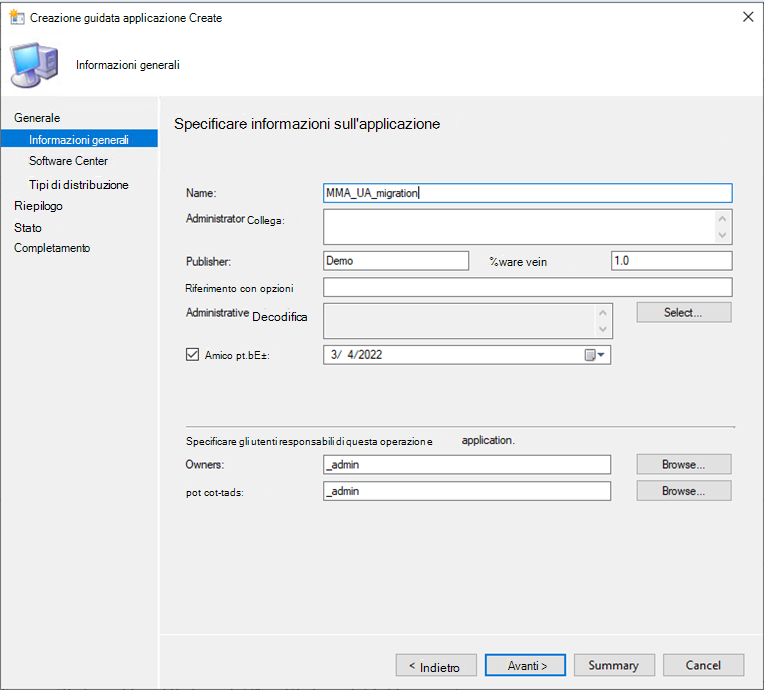
In questo passaggio copiare il percorso UNC in cui si trova il contenuto. Esempio:
\\ServerName\h$\SOFTWARE_SOURCE\path.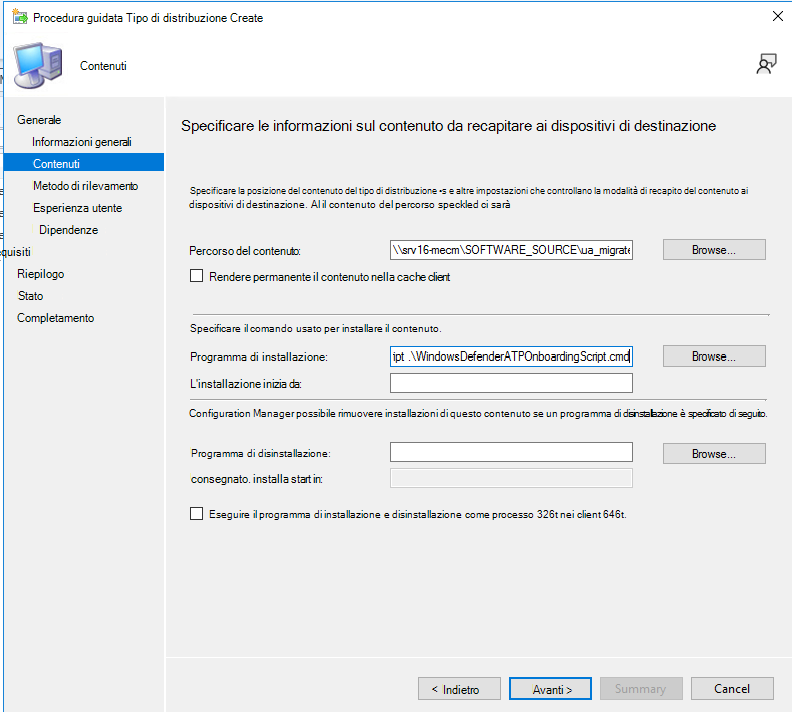
Impostare inoltre come programma di installazione quanto segue:
Powershell.exe -ExecutionPolicy ByPass -File install.ps1 -RemoveMMA <workspace ID> -OnboardingScript .\WindowsDefenderATPOnboardingScript.cmdFare clic su Avanti e assicurarsi di aggiungere il proprio ID area di lavoro in questa sezione.
Fare clic su Avanti e fare clic su Aggiungi una clausola.
Il metodo di rilevamento si baserà sulla chiave del Registro di sistema illustrata di seguito.
HKEY_LOCAL_MACHINE\SYSTEM\CurrentControlSet\Services\SenseSelezionare l'opzione: questa impostazione del Registro di sistema deve uscire dal sistema di destinazione per indicare la presenza di questa applicazione.
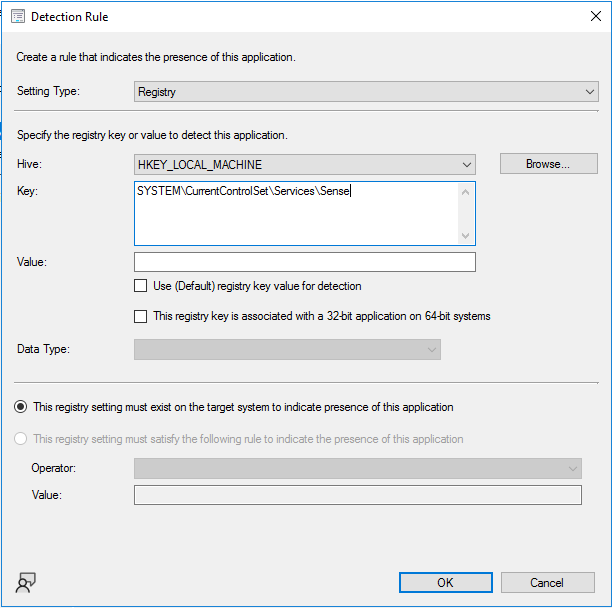
Consiglio
Il valore della chiave del Registro di sistema è stato ottenuto eseguendo il comando di PowerShell illustrato di seguito in un dispositivo in cui è installata la soluzione unificata. È anche possibile usare altri metodi creativi di rilevamento. L'obiettivo è identificare se la soluzione unificata è già stata installata in un dispositivo specifico. È possibile lasciare vuoti i campi Valore e Tipo di dati.
get-wmiobject Win32_Product | Sort-Object -Property Name |Format-Table IdentifyingNumber, Name, LocalPackage -AutoSizeNella sezione Esperienza utente controllare le impostazioni consigliate visualizzate nello screenshot. È possibile scegliere ciò che si adatta all'ambiente e fare clic su Avanti. Per la visibilità del programma di installazione, è consigliabile eseguire l'installazione con Normale durante il test di fase e quindi modificarlo in Ridotto a icona per la distribuzione generale.
Consiglio
Il runtime massimo consentito può essere abbassato da (impostazione predefinita) da 120 minuti a 60 minuti.
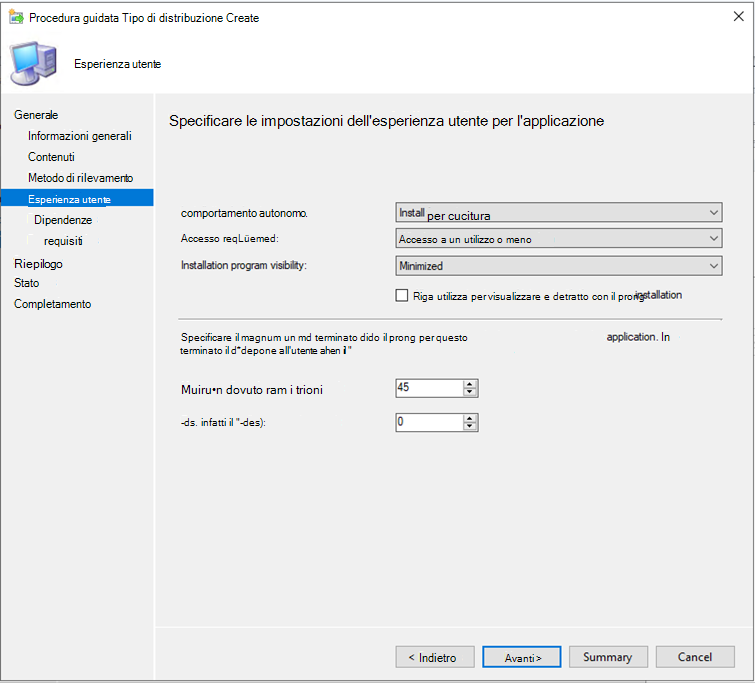
Aggiungere eventuali requisiti aggiuntivi e quindi selezionare Avanti.
Nella sezione Dipendenze selezionare Avanti.
Selezionare Avanti fino a quando non viene visualizzata la schermata di completamento, quindi Chiudi.
Continuare a selezionare Avanti fino al completamento della Creazione guidata applicazione. Verificare che tutti siano stati controllati in verde.
Chiudere la procedura guidata, fare clic con il pulsante destro del mouse sull'applicazione creata di recente e distribuirla nella raccolta di server di livello inferiore. In locale, l'installazione può essere confermata in Software Center. Per informazioni dettagliate, controllare i log di Cm all'indirizzo
C:\Windows\CCM\Logs\AppEnforce.log.Verificare lo stato della migrazione in Distribuzioni di monitoraggio > MECM>.
Risoluzione dei problemi relativi. I file ETL verranno creati e salvati automaticamente in locale in ogni server in questo percorso
C:\Windows\ccmcache\#\. Questi file possono essere sfruttati dal supporto per risolvere i problemi di onboarding.
Argomenti correlati
- Configurazione di Microsoft Monitoring Agent
- Distribuire applicazioni - Configuration Manager
- Microsoft Defender per endpoint - Configuration Manager
- Eseguire l'onboarding dei server Windows nel servizio Microsoft Defender per endpoint
- Microsoft Defender per endpoint: Difesa Windows Server 2012 R2 e 2016
Consiglio
Per saperne di più, Engage con la community Microsoft Security nella community tech: Microsoft Defender per endpoint Tech Community.